20.1 Diagnóstico: modo seguro, comprobaciones de hardware y registros básicos
1. Modo seguro
El modo seguro de Android permite arrancar el dispositivo cargando únicamente las apps y servicios de sistema, deshabilitando temporalmente las aplicaciones de terceros. Es útil para aislar fallos causados por apps instaladas.
-
Entrar en modo seguro:
- Pulsa y mantén apretado el botón de encendido.
- Cuando aparezca el menú “Apagar” en pantalla, mantén presionada la opción “Apagar”.
- Confirma “Reiniciar en modo seguro”.
-
Observación de comportamiento:
- Revisa estabilidad, rendimiento y fallos.
- Si el problema desaparece, es causado por una app de terceros.
-
Salir de modo seguro:
- Reinicia el dispositivo normalmente.
2. Comprobaciones de hardware
Verificar el estado físico y funcional de componentes críticos ayuda a descartar fallos de hardware.
| Componente | Prueba / Herramienta | Indicador de fallo |
| Pantalla táctil | Herramientas de diagnóstico integradas o apps tipo “Touch Test” | Zonas muertas, toques no reconocidos |
| Batería | Información en Ajustes → Batería / apps de monitorización | Capacidad drásticamente reducida, fallos de carga |
| Conectividad (Wi-Fi, Bluetooth, LTE) | Pruebas de conexión y velocidad con apps de red | Caídas de enlace, bajas tasas |
| Cámaras y sensores | Apps de cámara y “Sensor Test” | Errores al capturar, falta de datos de giroscopio/acelerómetro |
Flujo recomendado:
- Inspección física (conexiones, suciedad).
- Ejecutar pruebas rápidas con apps.
- Comparar resultados con valores esperados.
- Registrar hallazgos y plan de acción.
3. Registros básicos
Los logs de sistema facilitan la identificación de errores en tiempo real o retrospectivos.
-
Logcat:
- Comando: adb logcat [filtros]
- Permite ver mensajes de sistema, errores (E), advertencias (W) e info (I).
-
dmesg:
- Muestra mensajes del kernel.
- útil para detectar fallos de drivers o hardware.
-
Bugreport:
- Comando: adb bugreport gt reporte.zip
- Incluye logs completos, dumps de memoria y estado de servicios.
-
Catálogo de eventos:
- Revisa en Ajustes → Opciones de desarrollador → Mostrar toques, Pointer location, Hilos GPU.
Pasos para análisis de logs:
- Reproducir el fallo con adb logcat en ejecución.
- Filtrar por etiquetas relevantes (por ejemplo, “ActivityManager”, “Camera”).
- Buscar patrones: excepciones (Exception), errores críticos (FATAL).
- Correlacionar hora del fallo con registros de dmesg.
- Generar bugreport si se requiere detalle extra.
Profundizando sobre: 20.1 Diagnóstico: modo seguro, comprobaciones de hardware y registros básicos
- Android Internals:: A Confectioners Cookbook de Jonathan Levin. Cobertura profunda de los procesos de arranque, modo seguro y diagnósticos de hardware.
- Android Debugging with GDB de Naresh Gupta. Guía práctica para la depuración avanzada y análisis de registros básicos.
- Professional Android de Reto Meier e Ian Lake. Incluye capítulos dedicados al uso de ADB, logcat y técnicas de diagnóstico.
- Android Developers – Documentación Oficial:
- Booting Architecture (modo seguro y arranque).
- Logcat (captura y filtrado de registros).
- Android Open Source Project (AOSP) – Repositorio en android.googlesource.com, scripts y código fuente de diagnóstico de hardware.
- Guías de ADB y Fastboot en la web oficial:
- Medium – Android Developers Blog: artículos técnicos sobre registros avanzados y troubleshooting en medium.com/androiddevelopers.
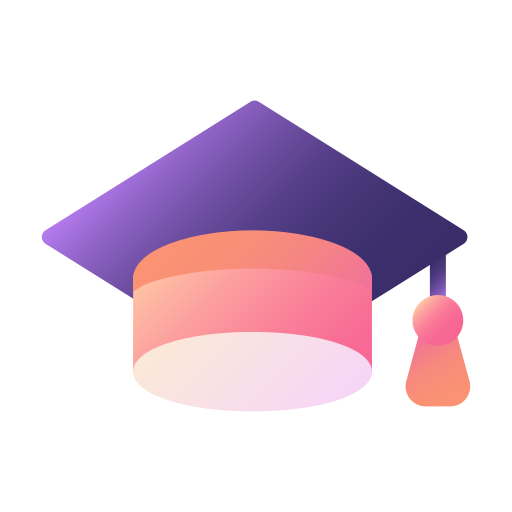
Deja una respuesta